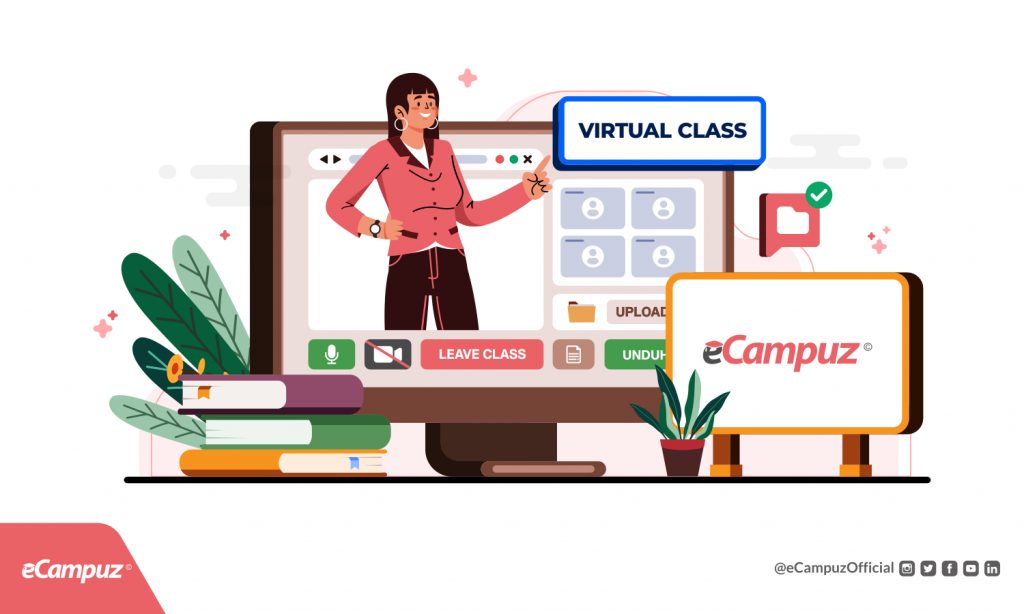Virtual Class & Kuliah di Masa Pandemi
Kuliah online yang sudah berjalan kurang lebih selama 2 tahun, tentunya tak terlepas dari penggunaan Learning Management System (LMS) atau sistem informasi akademik yang digunakan oleh masing-masing perguruan tinggi. Seakan menjadi kebutuhan wajib, setiap mahasiswa secara berkala memantau sistem informasi akademik tersebut agar tidak ketinggalan informasi seputar perkuliahan. Mulai dari jadwal, materi, rincian tugas kuliah, soal ujian, hingga nilai setiap mata kuliah yang ditempuh dan IPK, semua tersedia disana.
Tak hanya itu, aplikasi atau perangkat lunak andalan untuk mengikuti perkuliahan secara video conference, seperti Google Meets, Zoom, Microsoft Teams, hingga Webex Meeting, turut menjadi jajaran aplikasi yang wajib terinstal pada perangkat yang digunakan selama kuliah online.
Jika kamu akan mengikuti perkuliahan online, informasi berikut dapat membantumu agar dapat mengikuti kuliah online secara maksimal.
Kebutuhan Kuliah Online
Beberapa hal berikut dapat kamu dapat kamu gunakan untuk menunjang kuliah online, diantaranya adalah :
- Laptop, PC, atau Smartphone
Layaknya kebutuhan primer, kuliah online tidak dapat diikuti tanpa adanya gadget. Perangkat tersebut bukan hanya digunakan untuk melakukan video conference, namun dapat mempermudah kamu untuk mengerjakan tugas kuliah atau pun membuka materi dari dosen dalam bentuk softfile.
2. Aplikasi atau perangkat lunak yang berjalan dengan baik
Pastikan kamu sudah menginstal dan mengecek aplikasi yang akan digunakan dapat berjalan dengan optimal. Sesuaikan dengan ketentuan kampus atau dosen, aplikasi apa saja yang digunakan untuk menunjang perkuliahan.
3. Koneksi internet yang lancar
Karena kuliah online membutuhkan koneksi internet, pastikan kamu selalu terhubung dan berada dalam area dengan sinyal yang baik. Kamu dapat menyiapkan koneksi internetmu, dengan memilih penyedia jasa internet (provider) apa yang akan kamu gunakan.
Sesuaikan dengan kondisi di sekitar tempat tinggalmu, koneksi yang paling lancar. Jangan lupa pula, pastikan sudah terisi kuota yang cukup agar tidak keluar saat perkuliahan masih berlangsung.
4. Cas (charger)
Sediakan cas (charger) perangkat yang sesuai agar kamu tetap dapat mengikuti perkuliahan meskipun baterai perangkat lemah.
5. Headset atau earphone
Gunakan headset atau earphone agar audio dapat terdengar lebih jelas dan membuatmu lebih fokus ketika mengikuti perkuliahan.
6. Alat tulis
Meskipun saat ini sudah serba digital, kamu dapat siap sedia alat tulis untuk mencatat poin penting materi, membuat resume ataupun saat mengerjakan tugas kuliah.
Baca juga: Daftar Tugas Akhir Secara Online
Kembali ke Learning Management System (LMS), suatu sistem akademik tak lengkap jika tak dapat digunakan untuk mengunduh materi dan sarana untuk mengumpulkan tugas kuliah.
Informasi selanjutnya adalah informasi mengenai cara mengunduh materi serta mengumpulkan jawaban tugas kuliah maupun ujian melalui portal akademik eCampuz yang telah dirangkum dari Kanal Youtube eCampuz.
Cara Mengunduh Materi Melalui Portal Akademik eCampuz
- Login ke akun portal akademik masing-masing
Langkah pertama, inputkan username dan password yang sesuai. Tunggu hingga sistem menampilkan dashboard mahasiswa.
Tampilan Dashboard Mahasiswa di Portal Akademik eCampuz
2. Klik menu Virtual Class
Selanjutnya yaitu klik menu Virtual Class. Menu Virtual Class terletak pada pojok kanan atas, disamping menu Academics.
Menu Virtual Class
3. Klik submenu Materi Kuliah
Setelah mengklik menu Virtual Class, akan muncul dropdown submenu yang tersedia. Klik submenu Materi Kuliah.
Submenu Materi Kuliah
4. Pilih Semester dan Kelas
Tahap selanjutnya adalah memilih semester dan kelas dimana mata kuliah tersebut diselenggarakan. Kemudian klik tombol TAMPILKAN.
Gambar dibawah merupakan contoh mata kuliah yang dipilih berada pada semester gasal tahun 2021 dan kelas PENDIDIKAN MATEMATIKA-Bahasa Inggris-21-1.
Memilih Semester dan Kelas
5. Muncul mata kuliah dan materi yang diinginkan
Pada langkah ini, sistem akan menampilkan mata kuliah dan materi yang dipilih. Soft file materi kuliah terletak pada kolom “FILE”, disamping kolom “STATUS”. Klik file yang diinginkan, maka selanjutnya akan diarahkan ke halaman baru untuk menampilkan soft file materi kuliah tersebut.
Memilih file materi kuliah
6. Unduh materi kuliah
Setelah materi kuliah ditampilkan, materi kuliah dapat diunduh dengan mengklik icon unduh yang terletak di kanan atas, disamping icon print.
Tampilan Soft File Materi Kuliah
7. Terakhir, tunggu proses unduhan selesai dan materi sudah dapat digunakan
Cara Mengunggah Tugas Kuliah
- Perhatikan rentang waktu pengumpulan tugas
Pastikan mengunggah tugas kuliah pada rentang waktu yang telah ditentukan, hati-hati jangan sampai terlambat.
2. Login ke portal akademik dengan username dan password yang sesuai
3. Klik menu Virtual Class
Menu Virtual Class
4. Klik submenu Tugas Kuliah
Submenu Tugas Kuliah
5. Pilih kelas dan mata kuliah
Pada laman ini, ditampilkan list atau daftar tugas kuliah beserta soal dan tenggat waktu pengumpulan tugas. Setelah mengunduh dan menyelesaikan soal tugas dari mata kuliah tersebut, selanjutnya pilih kelas dan mata kuliah yang akan diunggah jawabannya.
List Tugas Kuliah
6. Klik tombol Jawaban
Selanjutnya klik tombol Jawaban untuk mengarahkan ke halaman unggah jawaban.
Klik Tombol Jawaban
7. Unggah jawaban
Kemudian klik tombol Choose File untuk memilih file yang akan diunggah. Pastikan file jawaban kamu sesuai dengan ketentuan yang sudah ditetapkan berdasarkan tipe file ataupun ukuran maksimal soft file jawaban tersebut.
Unggah Jawaban atau Tugas
8. Klik Simpan
Setelah mengunggah jawaban, selanjutnya klik tombol Simpan untuk meneruskan proses submit tugas kuliah. Jika sudah, maka jawabanmu sudah tersimpan atau sudah mengumpulkan tugas.
Simpan Jawaban
Cara Mengunggah Jawaban Ujian
- Login ke portal akademik
- Klik menu Virtual Class
Menu Virtual Class
3. Klik submenu Ujian Kelas
Submenu Ujian Kelas
4. Pilih mata kuliah yang akan dikirim jawabannya
Pada halaman ini, akan ditampilkan daftar ujian yang tersedia. Pilih mata kuliah yang sesuai, jangan sampai tertukar. Selanjutnya klik tombol Jawaban untuk mengarahkan ke halaman unggah jawaban ujian.
Klik Tombol Jawaban
5. Klik Choose File
Sebelum mengunggah jawaban, siapkan jawaban ujian mata kuliah yang akan disubmit. Selanjutnya, klik Choose File dan unggah jawaban ujian mata kuliah tersebut. Pastikan format file jawaban ujian sudah sesuai ketentuan.
Unggah Jawaban Ujian
6. Klik Simpan
Setelah jawaban selesai terunggah, klik Simpan.
Klik Tombol Simpan
7. Jawaban ujian sudah berhasil dikumpulkan
Jika muncul pemberitahuan seperti gambar dibawah dan pada kolom jawaban mata kuliah sudah tertera nama file yang diunggah, artinya jawaban ujian telah berhasil dikumpulkan. Selanjutnya kamu dapat menunggu feedback atau penilaian dari dosen pengampu mata kuliah tersebut.
Notifikasi Berhasil Mengunggah Jawaban Ujian
Itulah langkah-langkah mengunduh materi ataupun mengunggah jawaban pada portal akademik eCampuz. Selalu pantau sistem akademik kampus agar selalu update dan tak ketinggalan informasi perkuliahan. Semoga informasi tersebut dapat membantumu dalam mengikuti perkuliahan online. Simak videonya: Cara Pakai Fitur Virtual Class di eAkademik dari eCampuz